Crear una modificación de presupuesto
Objetivo
Transferir dinero en un presupuesto bloqueado de una partida del presupuesto a otra utilizando la función Modificación de presupuesto.
Fondo
La función de modificación de presupuesto está diseñada para proporcionar a los gerentes de proyecto la capacidad de ajustar con precisión el presupuesto actual de un proyecto. Con esta función, puede crear modificaciones que transfieran fondos asignados entre partidas del presupuesto, lo que le brinda la flexibilidad de ajustar con precisión el presupuesto a medida que cambian los montos de asignación en el transcurso de un proyecto de construcción. Por ejemplo, es posible que desee transferir dinero de una partida de contingencia en su presupuesto para cubrir un costo inesperado de otra partida del presupuesto.
Notas
- Si su compañía está utilizando la herramienta Integraciones de ERP, consulte ¿Puedo exportar las modificaciones del presupuesto de Procore a un sistema de ERP integrado?
- Si está utilizando la vista de presupuesto de costo de mano de obra en tiempo real (consulte Agregar una vista de presupuesto para el costo de mano de obra en tiempo real), no puede revisar las unidades presupuestadas creando una modificación de presupuesto.
Aspectos a tener en cuenta
- Permisos de usuario requeridos:
- Para crear modificaciones presupuestarias, permisos de nivel 'Estándar' o superior en la herramienta Presupuesto del proyecto.
- Para configurar la herramienta Presupuesto, los permisos de nivel 'Administrador' en la herramienta Presupuesto del proyecto.
- Información adicional:
- Líneas de pedido con un "?" no permitirá que un usuario cree una modificación de presupuesto en/desde el artículo de línea. Consulte Agregar un artículo de línea de presupuesto parcial.
- Para ver un registro detallado de todos los modificaciones de presupuesto, consulte Reportes de modificación de presupuesto.
Nota: La herramienta Reportes debe ser una herramienta activa en el proyecto. Consulte Agregar y quitar herramientas de proyecto. - Una vez que se ha creado una modificación de presupuesto, no se puede editar ni eliminar.
- Limitaciones:
- De forma predeterminada, la herramienta Presupuesto admite modificaciones que transfieren montos de una (1) partida presupuestaria a otra, lo que da como resultado una transacción de "cero neto" y actualiza los montos del Presupuesto original y de la Modificación del presupuesto.
Nota: Si desea que el presupuesto de su proyecto realice sumas/restas para aumentar/disminuir sus totales, un usuario con permiso de "Administrador" en la herramienta Presupuesto puede hacer clic en el ícono Configurarajustes y luego coloque una marca de verificación en la casilla "Permitir modificaciones presupuestarias que modifiquen el total general".
Configurarajustes y luego coloque una marca de verificación en la casilla "Permitir modificaciones presupuestarias que modifiquen el total general". - Es posible que su cliente no vea las modificaciones presupuestarias.
- Si agregó una partida presupuestaria por $ 0 después de bloquear el presupuesto, no se le permitirá eliminar esa partida presupuestaria en caso de que esté asociada con una modificación presupuestaria.
- Si está utilizando la función de costo de la mano de obra, no puede revisar las unidades presupuestadas creando una modificación de presupuesto. Consulte Seguimiento de recursos y finanzas del proyecto: Guía de configuración.
- De forma predeterminada, la herramienta Presupuesto admite modificaciones que transfieren montos de una (1) partida presupuestaria a otra, lo que da como resultado una transacción de "cero neto" y actualiza los montos del Presupuesto original y de la Modificación del presupuesto.
- Para compañías que utilizan integraciones de ERP:
Requisitos previos
Pasos
- Navegue hasta la herramienta Presupuesto del proyecto.
- Determine dónde va a realizar las modificaciones de su presupuesto. Asegúrese de anotar los códigos de costo específicos y las categorías de los artículos de línea afectados. Por ejemplo, 02-900; M.
Nota
Si su compañía utiliza la herramienta de integraciones ERP, los valores de la columna "Categoría" corresponden a los tipos de costos en su sistema de ERP integrado. Consulte Assign tipos de costos predeterminados a códigos de costo.
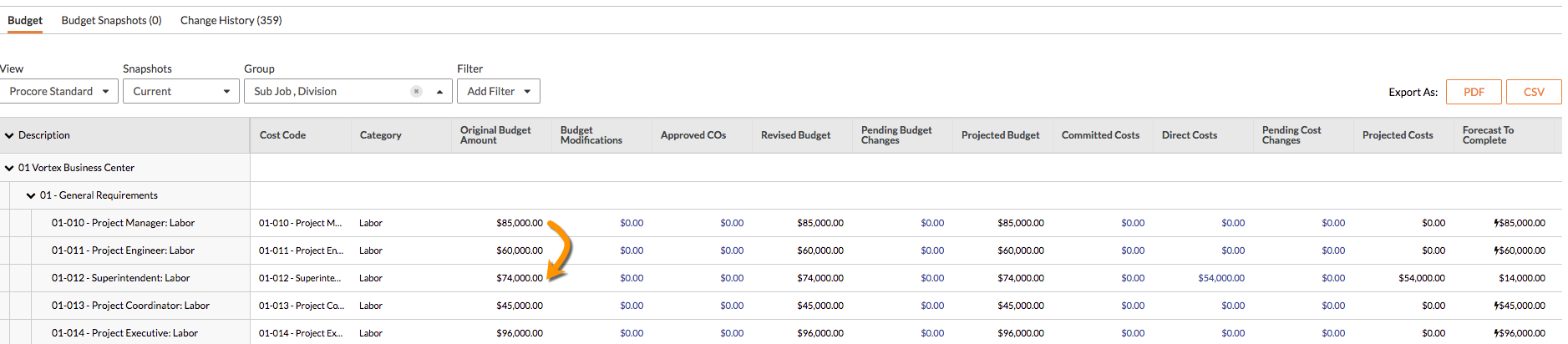
- Haga clic en Crear modificaciones de presupuesto.
Notas
Este botón solo está visible y disponible cuando:
- El presupuesto está bloqueado. Consulte Bloquear un presupuesto.
- Tiene permisos de nivel 'Estándar' o superior en la herramienta Presupuesto del proyecto.
- Ingrese los detalles sobre los fondos que se transfieren:
- De. Seleccione la partida presupuestaria de la que desea retirar fondos.
- Para. Seleccione la partida del presupuesto a la que desea agregar fondos.
- Importe de la transferencia. Ingrese el monto total de la transferencia de fondos.
- Nota. Ingrese una explicación breve y descriptiva sobre la transferencia de fondos. No hay límite en la cantidad de caracteres que puede ingresar en una nota.
En el siguiente ejemplo, se transfieren $2000,00 del código de costo del Gerente de Proyecto y se agrega al código de costo del Superintendente.Notas
- Para realizar sumas/restas automáticamente o para aumentar/disminuir automáticamente los totales del presupuesto, un usuario con permiso de 'Administrador' en la herramienta Presupuesto puede hacer clic en Configurar ajustes
 y luego coloque una marca de verificación en la casilla "Permitir modificaciones presupuestarias que modifiquen el total general".
y luego coloque una marca de verificación en la casilla "Permitir modificaciones presupuestarias que modifiquen el total general". - Para crear varias modificaciones del presupuesto, haga clic en Agregar partida e ingrese las divisiones y el monto del código de costo. Puede crear hasta siete (7) modificaciones del presupuesto a la vez.
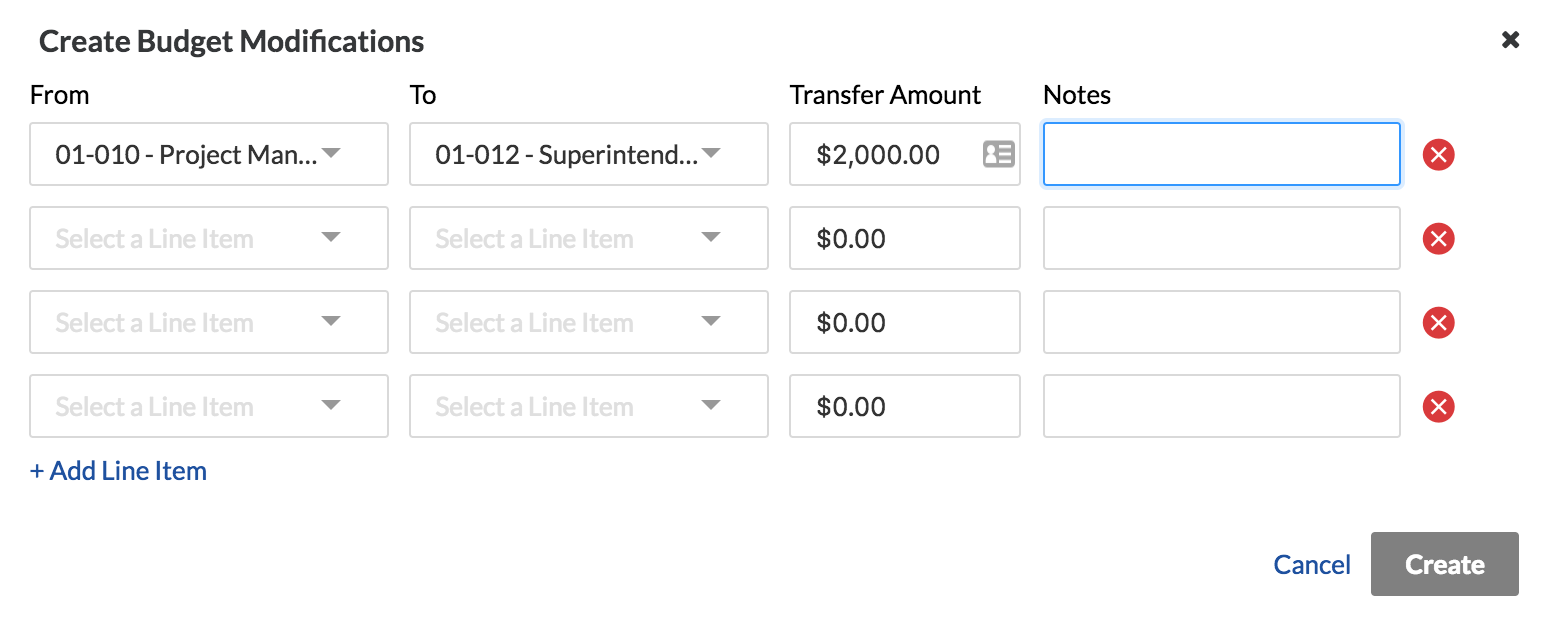
- Para realizar sumas/restas automáticamente o para aumentar/disminuir automáticamente los totales del presupuesto, un usuario con permiso de 'Administrador' en la herramienta Presupuesto puede hacer clic en Configurar ajustes
- Haga clic en Crear.
- Los cambios se destacan en la columna "Modificaciones del presupuesto". Los subtotales relacionados también reflejarán los cambios en consecuencia. Los montos restados se incluyen entre paréntesis. (por ejemplo, ($2,000.00)) Los resultados del Ejemplo 1 se muestran a continuación.
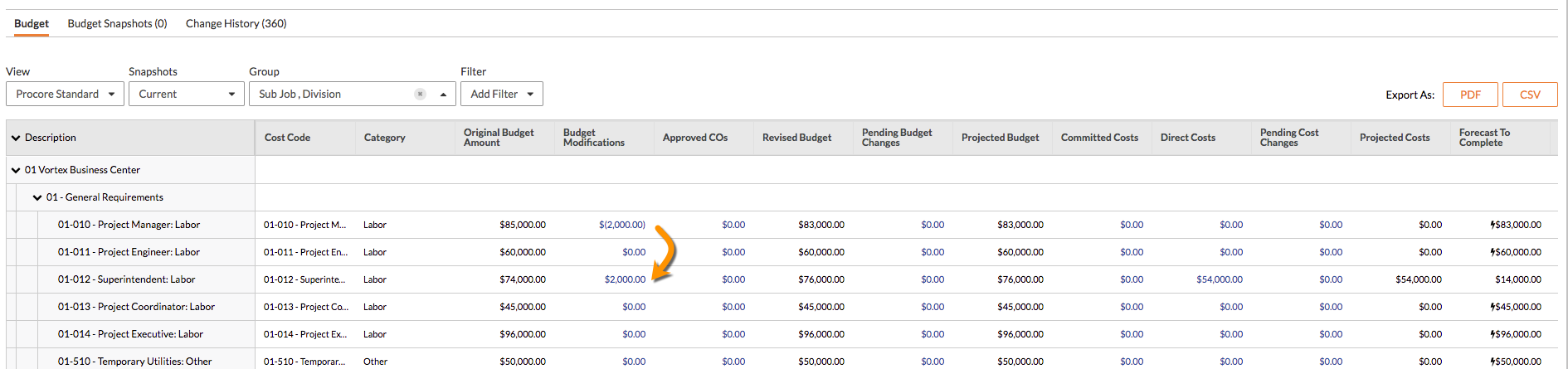
- Recuerde, puede ver el Informe de modificaciones presupuestarias para ver un registro detallado de todos los cambios, incluido el nombre de la persona que realizó el cambio, así como una marca de tiempo. Puede encontrar un enlace al informe en el panel derecho de la herramienta Presupuesto.


